Jak używać Airpods Pro z Spotify, aby cieszyć się muzyką?
AirPods Pro to jeden z najlepszych produktów Apple od lat, który charakteryzował się znakomitą jakością dźwięku, jest odporny na pot i ma świetną aktywną redukcję szumów. Ale co, jeśli jesteś Spotify użytkownika i odtwarzanie po prostu nie jest do tabaki? Możesz kupić AirPods Pro, aby uzyskać najlepszy dźwięk.
Niezbędne jest posiadanie wystarczającej wiedzy na temat użytkowania Airpods Pro ze Spotify cieszyć się muzyką, ponieważ nieuniknione są błędy i dylematy podczas korzystania z niej do odtwarzania ulubionych utworów. Porozmawiamy również o tym, jak prawidłowo korzystać ze słuchawek AirPods Pro w aplikacji Spotify, a także o najlepszej metodzie słuchania ulubionych utworów ze Spotify za pomocą nowych słuchawek AirPods Pro.
Przewodnik po zawartości Część 1. Jak grać w Spotify na słuchawkach AirPods Pro?Część 2. Jak słuchać dowolnych utworów Spotify za pomocą AirPods Pro?Część 3. Podsumowując to wszystko
Część 1. Jak grać w Spotify na słuchawkach AirPods Pro?
AirPods Pro to pierwsze słuchawki Apple oferujące aktywną redukcję szumów. AirPods Pro brzmi tak dobrze, że oferuje szczegółową wydajność, z dużą ilością mocnych basów i bardzo wyraźnymi wysokimi częstotliwościami. AirPods Pro to pierwsze słuchawki Apple oferujące aktywną redukcję szumów.
Zanim przejdziemy do szczegółowych procedur korzystania ze słuchawek Airpods Pro w Spotify, musisz spełnić pewne wymagania. Należą do nich urządzenie audio z Bluetooth i aplikacja Spotify zainstalowana na urządzeniu, które ma również funkcję Bluetooth. Jeśli spełniłeś wszystkie wymagania, możemy teraz przejść do kroków, w jaki sposób możemy używać AirPods Pro z aplikacją Spotify.
Używaj AirPods na swoim urządzeniu z iOS
- Na urządzeniu z systemem iOS przejdź do ekranu głównego.
- Następnie weź swoje AirPods i wyjmij je z etui ładującego, musisz umieścić je w pobliżu iPhone'a.
- Następnie musisz dotknąć Połącz, gdy zobaczysz animację konfiguracji na ekranie. Jeśli używasz AirPods Pro 1. i 2. generacji lub AirPods 2. lub 3. generacji, musisz najpierw skonfigurować Hey Siri na swoim iPhonie. Po zakończeniu opcja Hej Siri może być użyteczna przez Twoje AirPods i możesz odtwarzać utwory z Spotify za jej pomocą.
- Wystarczy postępować zgodnie z instrukcjami, aby skonfigurować Hej Siri, lub możesz przejść do Ustawień, a następnie przejść do Siri i wyszukiwania, a następnie stuknąć opcję Słuchaj „Hej Siri”.
- Po skonfigurowaniu wszystkiego kliknij Gotowe.
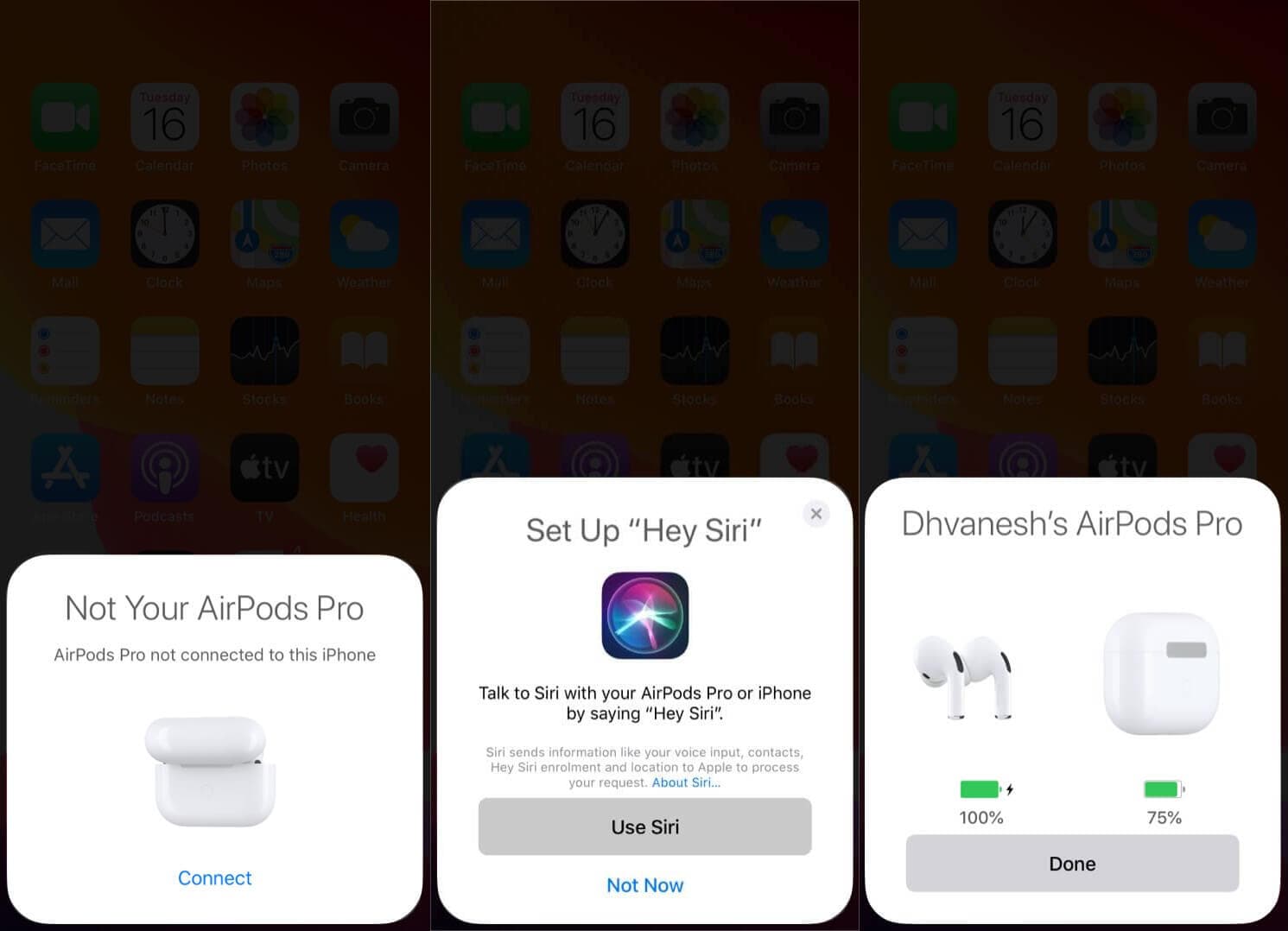
Teraz AirPods Pro firmy Apple zostały skonfigurowane, a Bluetooth jest włączony w Twoim urządzeniu i możesz błyskawicznie odtwarzać swoją listę odtwarzania Spotify.
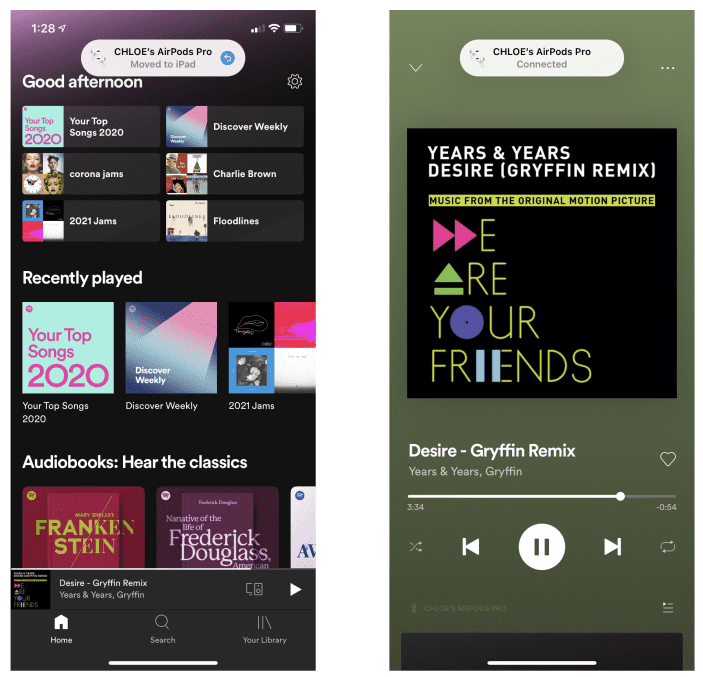
Używaj słuchawek AirPods na komputerze Mac
Wymagane słuchawki AirPods Pro (1. generacji). macOS Catalina 10.15.1 lub nowszy. AirPods Pro (2. generacji) wymagają najnowszej wersji systemu macOS. Po zweryfikowaniu wykonaj poniższe czynności.
Jeśli skonfigurujesz AirPods Pro na iPhonie, a Twój Mac jest zalogowany do iCloud przy użyciu tego samego Apple ID, AirPods Pro mogą być gotowe do użycia z Makiem. Umieść słuchawki AirPods w uszach i kliknij menu Bluetooth lub regulator głośności na pasku menu komputera Mac. Następnie wybierz AirPods z listy.
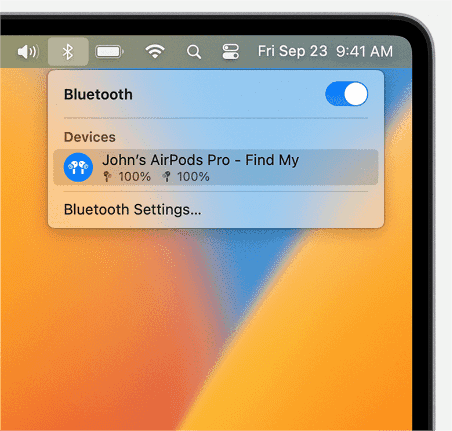
Jeśli AirPods nie pojawiają się w menu Bluetooth lub regulacji głośności, sparuj AirPods Pro z komputerem Mac:
- Otwórz komputer Mac, a następnie przejdź do Preferencji systemowych, zobaczysz go w menu Apple, a następnie musisz kliknąć funkcję Bluetooth.
- Musisz upewnić się, że funkcja Bluetooth jest włączona.
- Następnie musisz umieścić oba AirPods w etui ładującym, a następnie otworzyć jego pokrywę.
- Następnie musisz nacisnąć, a następnie przytrzymać przycisk konfiguracji, który zobaczysz z tyłu obudowy. Musisz to robić, dopóki nie zobaczysz, że lampka stanu zmieni kolor na biały.
- Następnie na liście urządzeń wybierz AirPods Pro, a gdy je zobaczysz, stuknij opcję Połącz.
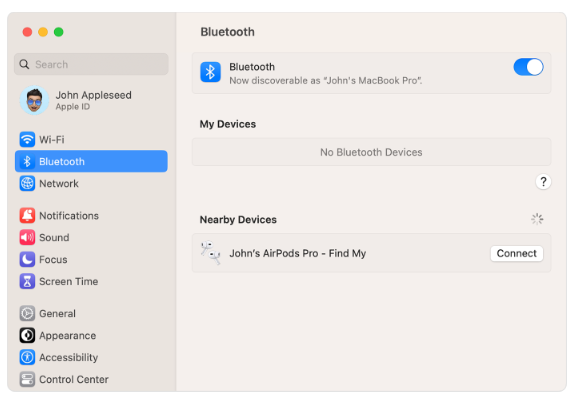
I tak właśnie używasz Airpods Pro ze Spotify. A w przypadku napotkania dylematów podczas korzystania z aplikacji Spotify na słuchawkach AirPods, co należy zrobić, aby to naprawić? Zobaczmy niektóre z zaleceń poniżej.
- Musisz spróbować skonfigurować AirPods jako jedno ze swoich urządzeń audio.
- Spróbuj zapomnieć o wszystkich urządzeniach podłączonych do Twojego urządzenia, a następnie spróbuj ponownie podłączyć AirPods Pro.
- Jeśli chcesz ponownie nawiązać połączenie, możesz także spróbować wyłączyć urządzenie, a następnie rozpocząć ponowne łączenie, aby móc korzystać z AirPods Pro na swoim urządzeniu i cieszyć się muzyką Spotify.
Teraz, gdy mamy kilka pomysłów na używanie Airpods Pro z Spotify do słuchania muzyki, możemy teraz przejść dalej i odkryć inną metodę, która może pomóc nam ułatwić słuchanie ulubionych piosenek z aplikacji Spotify. Wydaje się to interesujące, więc przejdźmy dalej.
Część 2. Jak słuchać dowolnych utworów Spotify za pomocą AirPods Pro?
Mamy nadzieję, że nauczyłeś się wiele o korzystaniu ze słuchawek Airpods Pro ze Spotify, aby cieszyć się muzyką, której możesz użyć w razie potrzeby. Dzięki ogromnej bibliotece Spotify nigdy nie możemy mieć nawet jednej wątpliwości. Udostępnił wiele swoich najlepszych funkcji, dzięki czemu wielu melomanów może się nim cieszyć. Gdy poznaliśmy szczegółowe informacje na temat korzystania ze sprzętu w celu uzyskania dostępu do Spotify, na przykład za pomocą słuchawek AirPods Pro, poszerzamy również nasze horyzonty w zakresie łatwego udostępniania wszystkim ulubionej muzyki.
Mimo to, aby uzyskać dostęp do Spotify, w tym jego bezpłatnego abonamentu, musisz mieć stabilne połączenie z Internetem. A jeśli chcesz mieć szansę słuchania ulubionych piosenek w trybie offline, musisz wykupić subskrypcję i zapłacić równoważną opłatę, aby móc korzystać z usług muzycznych. Ale mamy bardziej praktyczny sposób, aby to zrobić, i będziesz musiał użyć narzędzia o nazwie AMusicSoft Spotify Music Converter aby rzeczy były możliwe.
To oprogramowanie będzie pośrednim sposobem konwertuj listy odtwarzania Spotify na MP3, rozpocznie teraz konwersję plików muzycznych do wielu formatów, takich jak WAV, AAC, FLAC, AC3 i M4A. W ten sposób możesz je zachować na swoim lokalnym urządzeniu i słuchaj piosenek Spotify w trybie offline. Jeśli nie jesteś świadomy szyfrowanej ochrony DRM, należy ją najpierw usunąć z plików, aby konwersja mogła przebiegać swobodnie. Dobrze wiedzieć, że AMusicSoft jest również w stanie przeprowadzić taką procedurę.
Zarówno procesy pobierania, jak i konwersji zajmą tylko kilka minut Twojego czasu. Wynika to z 5-krotnie większej prędkości samego konwertera. Procedura, którą należy wykonać, jest bardzo prosta, a wygoda z pewnością gwarantowana. Aby dodać, wszystkie pliki wynikowe mają najlepszą jakość dźwięku.
Darmowe pobieranie Darmowe pobieranie
Krok 1. Oczywiście, będziesz potrzebować AMusicSoft Spotify Music Converter pobrany i zainstalowany na Twoim komputerze. Po zakończeniu rozpocznij dodawanie wszystkich plików, które musisz przekonwertować. Możesz dotknąć opcji Dodaj pliki lub rozpocząć przeciąganie i upuszczanie wszystkich plików muzycznych, które chcesz przekonwertować. Możesz także dodać dowolne pliki lub umieścić dowolną ich liczbę.

Krok 2. Wybierz format, który lubisz, a następnie zacznij tworzyć folder, w którym musisz zapisać przekonwertowane pliki, wszystkie. Możesz nazwać folder, jak chcesz, i musisz się upewnić, że możesz go łatwo znaleźć dla swojej wygody.

Krok 3. Kliknij kartę Konwertuj i poczekaj, aż AMusicSoft Spotify Music Converter zakończył proces konwersji. Narzędzie oferuje również konwersję wsadową, co pozwala zaoszczędzić mnóstwo czasu i energii. Możesz sprawdzić status konwersji wszystkich plików muzycznych na stronie głównej profesjonalnego narzędzia.

Część 3. Podsumowując to wszystko
Istnieje wiele urządzeń, których możemy teraz używać do uzyskiwania dostępu do utworów muzycznych z witryn do strumieniowego przesyłania muzyki online, takich jak Spotify. Jednym z nich są bardzo popularne AirPods Pro. Niektórzy mogą pomyśleć, że połączenie tych dwóch elementów jest trudne, ale jeśli będziesz korzystać z przewodników, które przedstawiliśmy powyżej, możesz pomyśleć inaczej. Mamy nadzieję, że przekazaliśmy użyteczną wiedzę na temat korzystania ze słuchawek AirPods Pro w Spotify do słuchania muzyki, a te informacje mogą ci pomóc, jeśli chcesz używać słuchawek AirPods Pro podczas słuchania muzyki.
Ponadto lepiej byłoby poznać niektóre z najlepszych alternatywnych pomysłów na przechowywanie utworów muzycznych ze Spotify, biorąc pod uwagę, że będziesz ich używać wyłącznie dla własnego dobra, korzystając z najlepszych profesjonalnych konwerterów, jakie mamy dzisiaj, takich jak AMusicSoft Spotify Music Converter.
Ludzie również czytają
- Jak kupić Spotify Premium Student? Ciesz się zniżką studencką!
- Najlepszy darmowy program do pobierania utworów na urządzenia mobilne
- Konwertuj Spotify Premium Gratis: Darmowy Spotify w Hiszpanii
- Aplikacja Djay Spotify: rzeczy, które musisz wiedzieć
- Wszystko o Rythm Bot Spotify: jak odtwarzać muzykę w Rythm Bot
- Jak streamerzy odtwarzają muzykę na Twitchu — najlepszy sposób na wypróbowanie!
- Który jest najlepszym przenośnym odtwarzaczem Spotify
- Jak słuchać Spotify na Discordzie z Premium lub bez?
Robert Fabry jest zapalonym blogerem i entuzjastą technologii, który może cię zarazić, dzieląc się kilkoma wskazówkami. Ma również pasję do muzyki i pisał dla AMusicSoft na te tematy.